Как починить AirPods, если они не работают
 AirPods — беспроводные Bluetooth наушники от корпорации Apple. Представляют собой два раздельных наушника, использующих жесты для взаимодействия с пользователем: вынимание наушника из уха приостанавливает воспроизведения (функция «пауза»); возврат его на место — продолжет воспроизведение; двойное касание запускает голосового ассистента Siri, либо управляет воспроизведением музыки. Наушники AirPods совместимы с устройствами Apple на iOS 10 или новее, а также с ПК и ноутбуками на базе macOS Sierra и часами на базе watchOS. Наушники воспроизводят звук с любого устройства, совместимого со стандартом Bluetooth 4.0. На устройствах с ОС Android доступен жест «двойное касание» для управления. Википедия
AirPods — беспроводные Bluetooth наушники от корпорации Apple. Представляют собой два раздельных наушника, использующих жесты для взаимодействия с пользователем: вынимание наушника из уха приостанавливает воспроизведения (функция «пауза»); возврат его на место — продолжет воспроизведение; двойное касание запускает голосового ассистента Siri, либо управляет воспроизведением музыки. Наушники AirPods совместимы с устройствами Apple на iOS 10 или новее, а также с ПК и ноутбуками на базе macOS Sierra и часами на базе watchOS. Наушники воспроизводят звук с любого устройства, совместимого со стандартом Bluetooth 4.0. На устройствах с ОС Android доступен жест «двойное касание» для управления. Википедия
Читайте также:Как подключить Apple AirPods к iPhone и iPadКак подключить AirPods к смартфонам и устройствам AndroidКак подключить AirPods или AirPods Pro к MacBookКак использовать AirPods и AirPods ProКак подключить AirPods к Apple Watch
Важно : Это руководство предназначено для пользователей AirPods, которые ранее успешно подключили свои AirPods к своему устройству.
Прежде чем начать, помните, что перезапуск устройства может устранить широкий спектр проблем, независимо от причины. Попробуйте перезагрузить устройство или просто сбросить настройки AirPods, прежде чем продвигаться дальше.
Что делать, если AirPods не подключаются
Ваши AirPods отказываются подключаться к вашему iPhone или Mac? Если ваши AirPods не подключаются должным образом, вы можете попробовать несколько вещей.
Обновите устройство. Убедитесь, что на вашем iPhone установлена последняя версия iOS или на вашем компьютере установлена последняя версия macOS. Для устройства требуется iOS 12.2 или новее или macOS 10.14.4 или новее. Также убедитесь, что на ваших Airpods установлено последнее обновление прошивки.
Важно : Если у вас есть пара AirPods первого поколения, вам понадобится iOS 10 или новее.
Зарядите аккумулятор AirPods. Если ваши AirPods не подключаются, возможно, им потребуется зарядка. Чтобы AirPods заряжались быстрее, поместите их в футляр, а затем подключите футляр к зарядному устройству с помощью кабеля Lightning.
Включите Bluetooth. Для подключения AirPods должен быть включен Bluetooth.
Выключите другие устройства Bluetooth. Возможно, вы отправляете звук на другое устройство, например на автомобиль или внешний динамик Bluetooth. Отключите эти устройства, затем снова подключите AirPods.
Дайте AirPods передохнуть. Поместите AirPods в чехол на 10–15 секунд. Затем снова подключите их к своему устройству. Это может быть все, что нужно AirPods для сброса и правильного подключения.
Что делать, если AirPods воспроизводят плохой звук
Пользователи AirPod сталкивались с проблемами звука, такими как потрескивание, статичность, низкая громкость и звук, который в одном ухе громче, чем в другом. Если ваши AirPods воспроизводят плохой звук, выполните следующие действия.
Подойдите ближе к устройству. Находясь вдали от устройства, вы можете вызвать проблемы с подключением по Bluetooth, что приведет к ухудшению качества звука.
Очистите AirPods. Если звук приглушен, возможно, пришло время почистить ваши AirPods. Используйте мягкую ткань или зубную щетку, чтобы аккуратно очистить внешнюю часть AirPods, затем попробуйте включить звук еще раз.
Проверьте слуховой баланс. Если один из ваших AirPods громче другого, проверьте баланс в настройках. В iOS перейдите в «Настройки» > «Основные» > «Универсальный доступ» > «Прослушивание» и убедитесь, что ползунок находится посередине.
Выключите и снова включите Bluetooth. Быстрый сброс Bluetooth иногда может устранить программные сбои, вызывающие плохое качество звука.
Отключите другие устройства Bluetooth. Вы используете другие устройства Bluetooth со своими AirPods? Отключите несколько из них, чтобы избежать перегрузки и помех Bluetooth.
Переключить уровень громкости. Во время прослушивания звука через AirPods убавьте громкость до нуля и отключите AirPods от устройства. Затем снова подключите AirPods и увеличьте громкость.
Что делать, если автоматическое определение уха перестает работать
Одна из самых полезных функций AirPods - автоматическое определение уха. Когда вы вынимаете AirPods из ушей, звук автоматически приостанавливается. Если автоматическое обнаружение уха перестает работать, вы можете попробовать следующее:
- Включите функцию автоматического обнаружения уха: убедитесь, что эта функция включена в настройках устройства. На устройстве iOS перейдите в «Настройки» > «Bluetooth» > «AirPods» и нажмите значок информации (i). Убедитесь, что переключатель включен рядом с автоматическим обнаружением уха.
- Очистите AirPods: если датчик приближения, расположенный на AirPods, загрязнен, он не будет работать должным образом. Используйте мягкую ткань и аккуратно протрите AirPods, затем повторите попытку.
Что делать, если AirPods не заряжаются
Вы можете использовать AirPods до пяти часов без подзарядки, а зарядка кейса составляет около 24 часов. Если ваши AirPods не заряжаются должным образом, вы можете предпринять следующие шаги.
Важно : Индикатор состояния на зарядном футляре показывает уровень заряда AirPods. Зеленый свет означает, что AirPods полностью заряжены. Желтый свет означает, что у них менее одного полного заряда.
Зарядите кейс. Убедитесь, что в зарядном футляре достаточно заряда, заряжая его в течение нескольких часов.
Очистите корпус. Если внутри корпуса есть пыль или что-то еще, AirPods могут не заряжаться должным образом. Аккуратно очистите корпус мягкой тканью или зубной щеткой.
Проверьте кабель. Если кабель, который вы используете для зарядки корпуса, поврежден, он может не заряжаться должным образом. Обратите внимание на то, чтобы шнур не перегибался или не истирался. Если вы обнаружите какие-либо повреждения, попробуйте другой.
 Apple Inc. (МФА: [ˈæp(ə)l ɪŋk]; официальное русское написание — «Эппл») — американская корпорация, производитель персональных и планшетных компьютеров, аудиоплееров, телефонов, программного обеспечения. Один из пионеров в области персональных компьютеров и современных многозадачных операционных систем с графическим интерфейсом. Штаб-квартира — в Купертино, штат Калифорния. Википедия
Apple Inc. (МФА: [ˈæp(ə)l ɪŋk]; официальное русское написание — «Эппл») — американская корпорация, производитель персональных и планшетных компьютеров, аудиоплееров, телефонов, программного обеспечения. Один из пионеров в области персональных компьютеров и современных многозадачных операционных систем с графическим интерфейсом. Штаб-квартира — в Купертино, штат Калифорния. Википедия
Читайте также:По слухам, AirPods Pro 2 выйдут во второй половине 2021 годаApple удалила Parler из своего магазинаApple уже обеспечила производство чипов 3-нм для будущих моделей iPhone, Mac и iPadАвтомобиль от Apple дебютирует в сентябре следующего года?Apple планирует продавать новые iPhone без кабеля для зарядки
Что делать, если Siri не работает на ваших AirPods
AirPods второго поколения имеют функцию, которая позволяет вам проговаривать команды напрямую помощнику с помощью голоса, пока вы носите AirPods. Если Siri не работает, убедитесь, что вы используете AirPods второго поколения. Если да, следуйте этим шагам.
Включите Siri. Вы не можете использовать эту функцию, если она не включена на вашем устройстве. Перейдите в «Настройки» > «Siri и поиск» на устройстве iOS, затем коснитесь переключателя Siri, чтобы включить.
Важно : Переключите «Разрешить Siri при блокировке» использовать эту функцию, даже если ваше устройство заблокировано.
Включите переключение микрофона. Если ваши микрофоны не переключаются на AirPods, когда вы их используете, Siri не узнает, что нужно слушать. Перейдите в «Настройки» > «Bluetooth», затем нажмите значок информации (i) рядом с AirPods. Коснитесь «Микрофон», затем установите для параметра «Автоматически переключать AirPods» положение «Вкл.».
Обновите программное обеспечение iOS. Устаревшее программное обеспечение может вызвать сбои в работе Siri. Обязательно обновите свои устройства, прежде чем пытаться использовать функцию Siri.
Важно : Для работы Siri на устройстве должна быть установлена как минимум iOS 12.2, watchOS 5.2, tvOS 12.2 или macOS 10.14.4.
Сбросьте настройки устройства. Возможно, из-за внутренних настроек функция Siri не работает должным образом. Вы можете сбросить все настройки устройства. Подключите AirPods и снова воспользуйтесь функцией Siri. Для этого перейдите в «Настройки» > «Основные» > «Сброс» > «Сбросить все настройки».
Важно : Хотя вы не потеряете никаких данных или контента, вы потеряете все настройки, которые у вас есть на устройстве в настоящее время, после выполнения сброса.
Если ничего не помогает, обратитесь в службу поддержки Apple
Если вы по-прежнему не можете заставить свои AirPods работать должным образом, обратитесь в Apple.





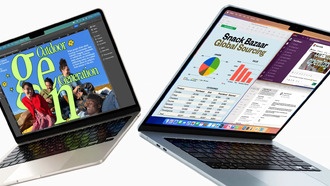

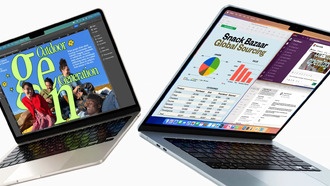
0 комментариев